温馨提示:这篇文章已超过612天没有更新,请注意相关的内容是否还可用!
用电脑怎么修改无线wifi密码?这个问题对于很多用户来说算不上问题,不过对很多新手用户来说,还是有一定困难的;因此,本文将通过图文并茂的方式,来介绍用电脑如何修改无线wifi密码。
用电脑修改无线wifi密码的操作步骤有3个:
1、电脑连接到无线路由器
2、登录到路由器设置界面
3、修改无线wifi密码
步骤一、电脑连接到无线路由器
2、如果是笔记本电脑,也可以用笔记本的无线搜索连接到路由器的wifi信号上。

步骤二、登录到路由器设置界面
1、查看路由器设置界面地址:请在路由器底部标签上查看,如下图所示。

温馨提示:
有的路由器设置界面的地址是IP地址,如:192.168.1.1;192.168.0.1;192.168.2.1;192.168.16.1等;有的路由器设置界面地址是域名,如:tplogin.cn;melogin.cn;falogin.cn。请注意查看

2、打开电脑上的浏览器,在浏览器的地址栏中输入路由器设置界面地址,本例用192.168.1.1进行演示——>输入登录密码,登录到设置界面。
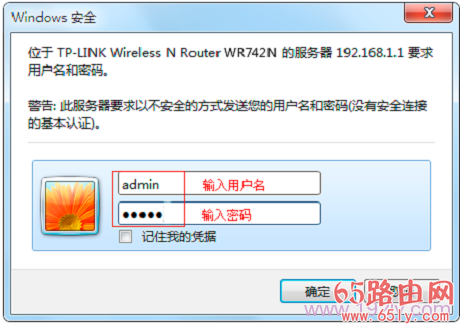
注意问题:
(1)、默认的登录密码请在路由器底部标签上查看;有的路由器登录是不需要密码,在浏览器中输入设置界面地址后,自动就会进入设置界面了。
(2)、如果忘记了路由器的登录密码,无法进入到设置界面,解决办法请阅读文章:无线路由器登陆密码忘了怎么办
步骤三、修改无线wifi密码
点击“无线设置”——>“无线安全设置”——>修改“PsK密码”——>点击“保存”,如下图所示。
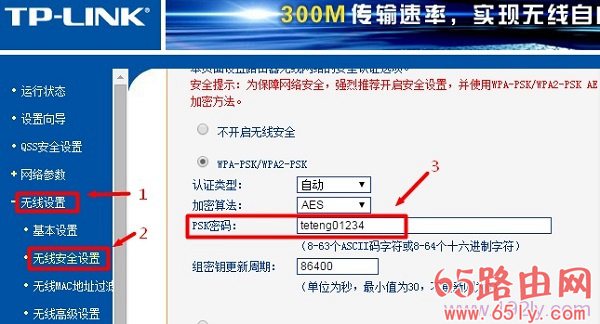
注意问题:
(1)、“PSK密码”就是无线wifi密码;有的路由器上直接叫做无线密码。
(2)、本文用的TP-Link无线路由器为例进行演示,不同的品牌的无线路由器、同一品牌不同型号的无线路由器;设置界面会有所不同,大家在设置的时候需要注意。
以上就是用电脑修改无线wifi密码的方法,总结起来就3个步骤:电脑连接到无线路由器——>登录到路由器设置界面——>修改无线wifi密码。
wifi密码怎么设置最安全?
手机搜索不到wifi信号怎么办?
为什么手机连接上wifi却上不了网?
怎么限制别人wifi网速 ?
手机连不上wifi身份验证出现问题?
笔记本无线wifi连接受限制的解决办法





还没有评论,来说两句吧...